装系统视频
系统视频是帮助用户学习如何安装操作系统的重要资源,以下是关于装系统视频的详细内容:

装系统视频的类型
| 类型 | 特点 | 适用场景 |
|---|---|---|
| 一键重装系统视频教程 | 操作简单,通常使用特定的一键重装系统软件,按照软件提示逐步操作即可完成系统安装,适合电脑新手和不想花费太多时间在系统安装细节上的用户。 | 当电脑系统出现问题但仍能正常进入系统时,可快速重装原版系统。 |
| U盘装系统视频教程 | 需要先制作U盘启动盘,再通过U盘引导电脑进行系统安装,相对灵活,可在电脑无法正常进入系统时使用,如电脑出现蓝屏、黑屏等故障无法启动的情况。 | 适用于各种电脑故障导致无法正常进入系统,或想要全新安装系统且对系统安装有一定了解的用户。 |
常见的装系统视频教程内容
-
前期准备
- 系统镜像文件:需要从官方网站或其他可靠渠道获取操作系统的镜像文件,如Windows系统的ISO文件,微软官网提供了各版本的Windows系统下载链接。
- 存储设备:如果是使用U盘装系统,要准备一个容量足够的U盘,一般建议8GB或以上,并且需提前备份U盘中的数据,因为制作启动盘的过程会清空U盘。
- 驱动程序:尤其是对于一些较老或特殊硬件的电脑,可能需要提前准备好相应的驱动程序,以便在系统安装完成后能正常驱动硬件设备。
-
制作启动盘(以U盘为例)
- 下载制作工具:常见的有Rufus、微PE工具箱等,以Rufus为例,打开软件后,选择U盘设备,然后在“分区类型”“目标系统类型”等选项中进行相应设置,一般保持默认即可,接着点击“选择”按钮,导入之前下载好的系统镜像文件,最后点击“开始”按钮,等待制作完成。
- 注意事项:在制作启动盘过程中,要确保U盘已正确插入电脑,并且不要进行其他操作,以免制作失败,制作完成后,U盘启动盘就可以用来引导电脑进行系统安装了。
-
系统安装过程
- 设置BIOS/UEFI:将制作好的U盘启动盘插入电脑,开机时按下相应的按键进入BIOS或UEFI设置界面,一般常见的按键有Del、F2、F12等,不同品牌和型号的电脑可能有所不同,在BIOS/UEFI中,需要将U盘设置为第一启动项,具体操作方法因电脑型号而异,但一般都可以在“Boot”或“Startup”选项中找到启动顺序设置选项。
- 安装系统:设置好启动项后,保存并退出BIOS/UEFI设置,电脑会自动从U盘启动,进入系统安装界面,按照屏幕上的提示进行操作,如选择语言、时区、键盘布局等,然后点击“下一步”,选择“现在安装”。
- 分区与格式化:在安装过程中,需要对硬盘进行分区和格式化,如果电脑是全新的或想要重新分区,可以选择“自定义:仅安装Windows(高级)”选项,然后根据自己的需求对硬盘进行分区,一般建议至少分为C盘(系统盘)和D盘(数据盘),系统盘的大小根据实际使用情况而定,一般建议50GB以上,分区完成后,对分区进行格式化,文件系统一般选择NTFS格式。
- 安装进度:完成分区和格式化后,点击“下一步”,系统开始自动安装,期间可能需要多次重启电脑,都要保持U盘插在电脑上,直到系统安装完成。
-
系统安装完成后的设置
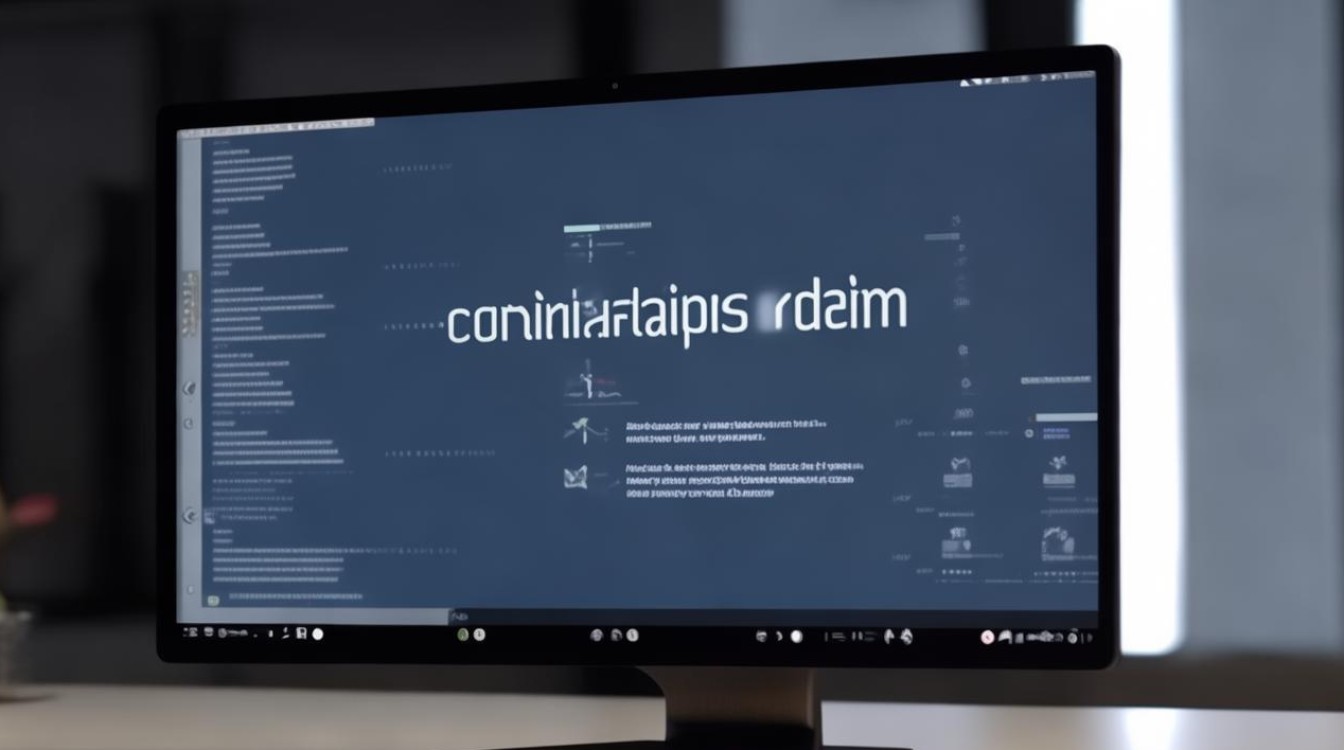
- 安装驱动程序:系统安装完成后,需要安装硬件驱动程序,以确保电脑的硬件设备能够正常工作,可以通过电脑制造商的官方网站下载对应的驱动程序,也可以使用驱动精灵等第三方驱动管理软件进行自动安装。
- 激活系统:如果是Windows系统,需要激活才能正常使用所有功能,可以通过输入购买的正版产品密钥进行激活,也可以通过一些激活工具进行激活,但使用激活工具可能存在一定风险,建议尽量使用正版激活方式。
- 更新系统:安装完成后,及时更新系统可以修复系统漏洞,提高系统安全性和稳定性,可以通过Windows Update自动更新系统,也可以到微软官网下载最新的系统补丁进行手动更新。
观看装系统视频的注意事项
-
选择可靠的来源:要选择正规的网站或平台观看装系统视频,以确保视频内容的质量和安全性,避免在一些不明来源的网站观看,以免下载到带有病毒或恶意软件的视频文件。
-
注意视频的适用性:不同的电脑品牌、型号和操作系统版本可能在安装过程中会有一些差异,因此要选择与自己电脑情况相符的装系统视频教程,有些视频可能是针对特定品牌电脑的,如果你的电脑不是该品牌,可能需要参考其他更通用的教程。
-
准备好必要的工具和材料:在观看装系统视频之前,要提前准备好所需的工具和材料,如U盘、系统镜像文件、驱动程序等,以免在观看过程中因缺少某些东西而无法继续操作。
-
认真观看和记录:装系统过程中涉及到很多步骤和设置,要认真观看视频,并做好记录,如果遇到不懂的地方,可以暂停视频,仔细思考或查阅相关资料,确保自己理解了每个步骤的含义和作用后再进行操作。

相关问答FAQs
-
问题:装系统视频中的一键重装系统是否安全可靠?
- 解答:一键重装系统软件本身如果是正规开发和发布的,在一定程度上是安全可靠的,它通常会自动检测电脑硬件信息并匹配合适的系统版本进行安装,操作相对简单便捷,能减少人为操作失误导致的问题,网络上也存在一些非官方或未经认证的一键重装系统软件,可能会捆绑恶意软件、篡改浏览器主页或收集用户隐私信息等,存在安全风险,要选择知名、可靠的一键重装系统软件,并确保从官方正规渠道下载。
-
问题:观看装系统视频后自己动手装系统,但遇到电脑无法识别U盘启动盘怎么办?
- 解答:首先检查U盘启动盘是否制作成功,可以尝试在其他电脑上测试该U盘能否正常启动,如果制作无误,可能是电脑BIOS/UEFI设置问题,进入BIOS/UEFI设置界面,检查启动项设置是否正确,确保U盘已被识别并设置为第一启动项,若仍无法识别,可能是U盘兼容性问题,尝试更换一个不同品牌或型号的U盘重新制作启动盘。
版权声明:本文由 芯智百科 发布,如需转载请注明出处。







 冀ICP备2021017634号-12
冀ICP备2021017634号-12
 冀公网安备13062802000114号
冀公网安备13062802000114号